登录
- 微信登录
- 手机号登录
微信扫码关注“汇帮科技”快速登录
Loading...
点击刷新
请在微信【汇帮科技】内点击授权
300秒后二维码将过期
二维码已过期,点击刷新获取新二维码
登录
登录
其他登录方式
修改日期:2025-07-10 23:00
嘿,各位小伙伴们,有没有遇到过这样的困扰:突然让你把PDF文件变成JPG图片?或者想把PDF里的图抠出来分享? 别慌! 相信我,这绝对不是什么高难度操作,只要掌握正确的方法,几分钟就能搞定!
这篇教程,我会用最接地气的语言,手把手教你如何将PDF文件转换成JPG图片。我们会重点讲解三种方法:一款超好用的软件(保证安全可靠!)、另一款软件操作步骤、以及一个应急方案(即使不用软件也能搞定!)。
学会这些技巧,你不仅可以快速完成工作任务,还能在朋友圈里炫技,让你的小伙伴们惊呼:“哇,大神!” 怎么样,是不是很心动? 废话不多说,让我们开始今天的学习之旅吧!

这款软件我强烈推荐给大家,因为它操作简单、功能强大,而且最重要的是,它能保证你的文件安全! 现在的网络安全问题可不容忽视, 谁也不想自己的重要资料被泄露出去! 我用这款软件转换过很多文件, 至今没有遇到过任何安全问题。
操作步骤:
1. 下载安装: 首先,你需要把“汇帮PDF转换器”软件下载到电脑上,然后按照提示进行安装。安装过程非常简单,不用担心有烦人的广告弹窗。
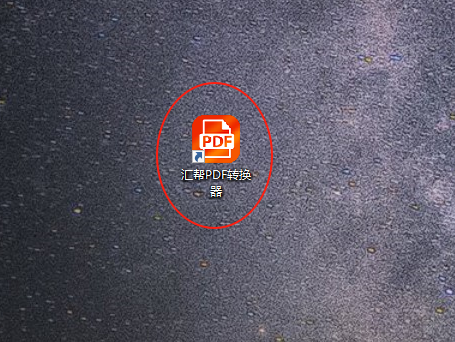
2. 打开软件: 双击桌面上的图标,启动“汇帮PDF转换器”。你会看到一个清晰简洁的界面,上面有各种功能选项,比如“PDF转文件”、“文件转PDF”、“Word操作”等等。
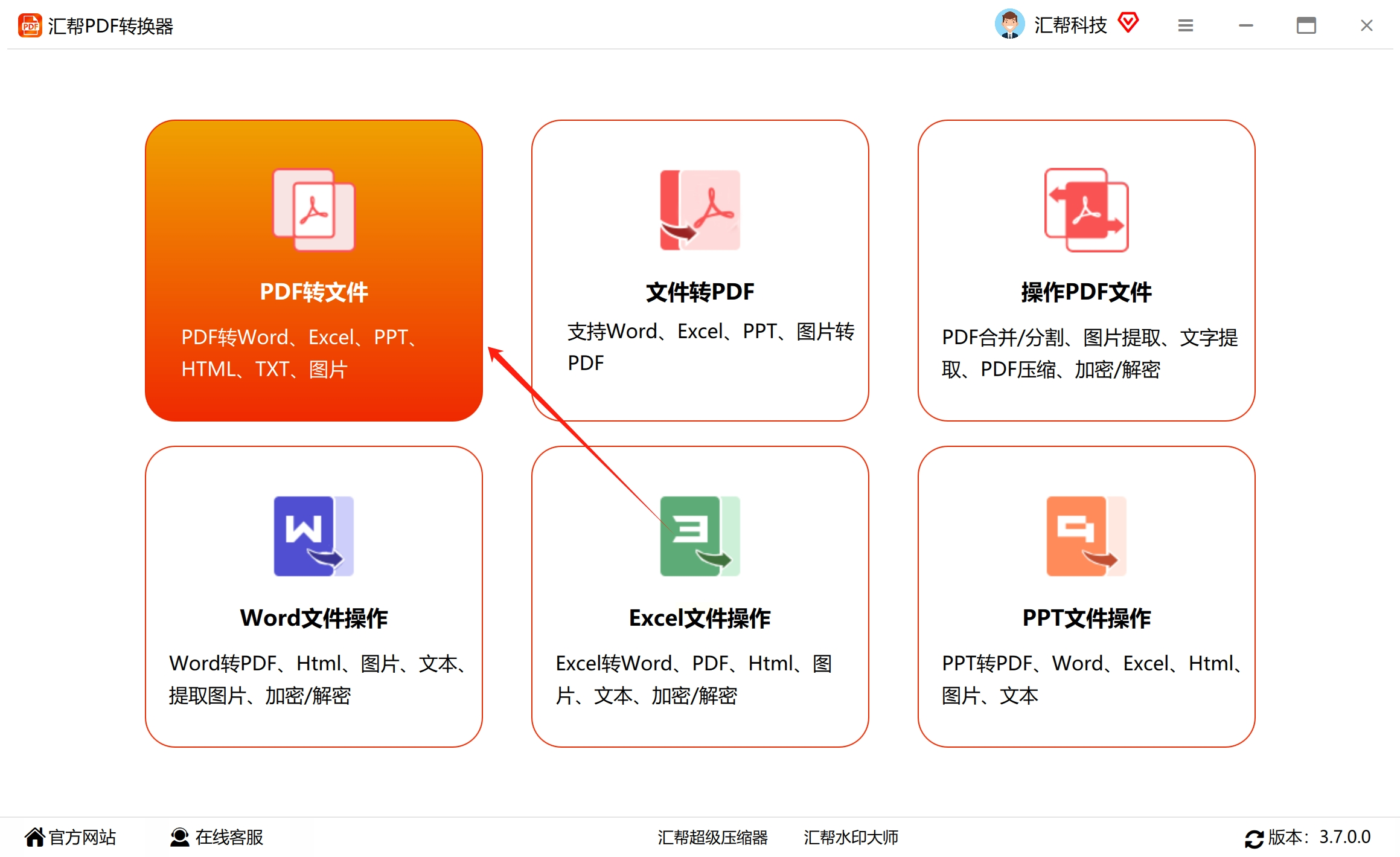
3. 选择功能: 点击“PDF转文件”,进入文件转换界面。
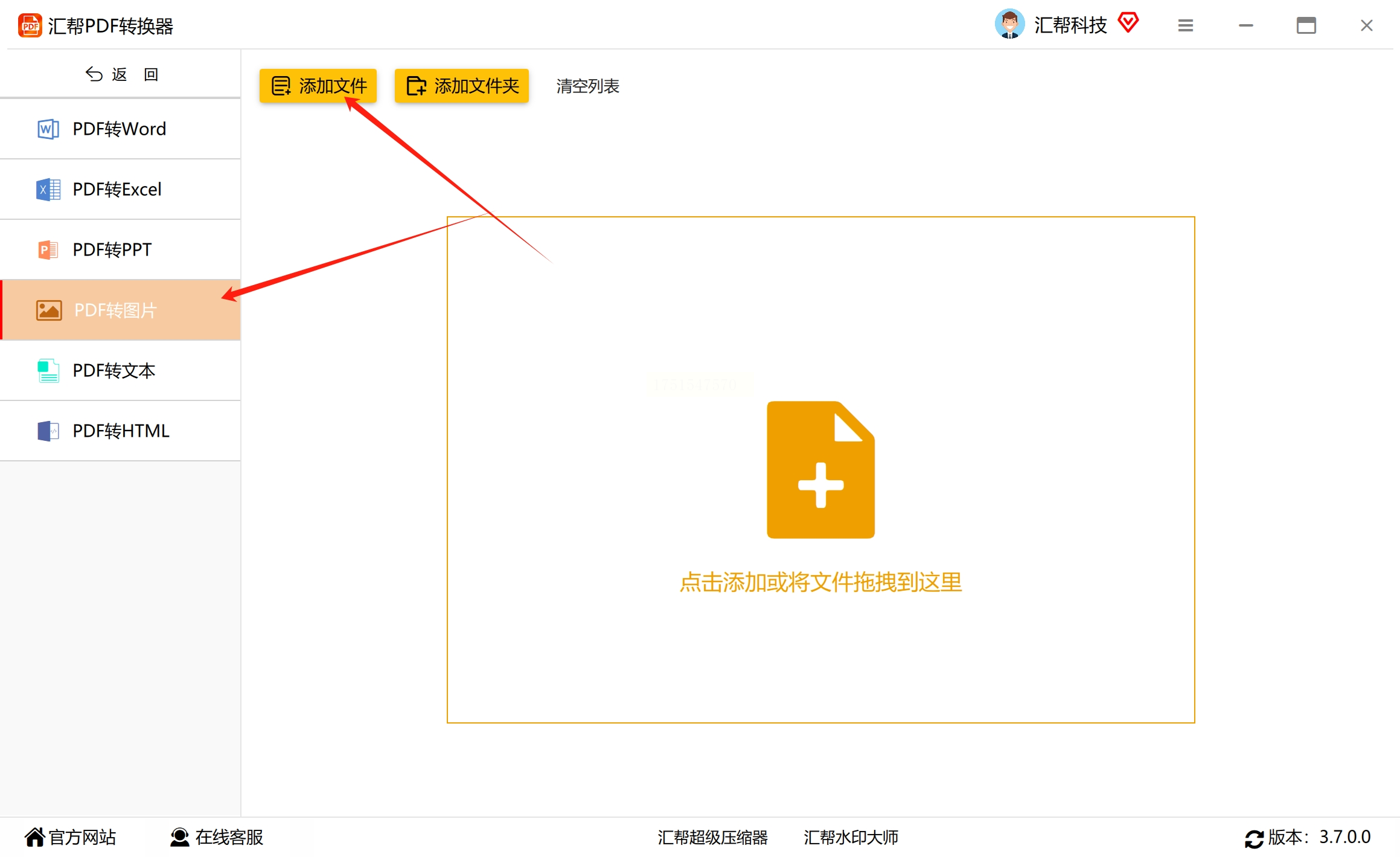
4. 添加文件: 在左侧菜单栏中,找到“PDF转图片”选项并点击。 接下来,点击“添加文件”按钮,选择你要转换的PDF文件。 批量处理也没问题,你可以一次添加多个文件!
5. 设置参数: 在软件底部,选择输出格式为“jpg”。 别忘了选择一个文件夹,用来存放转换后的图片。
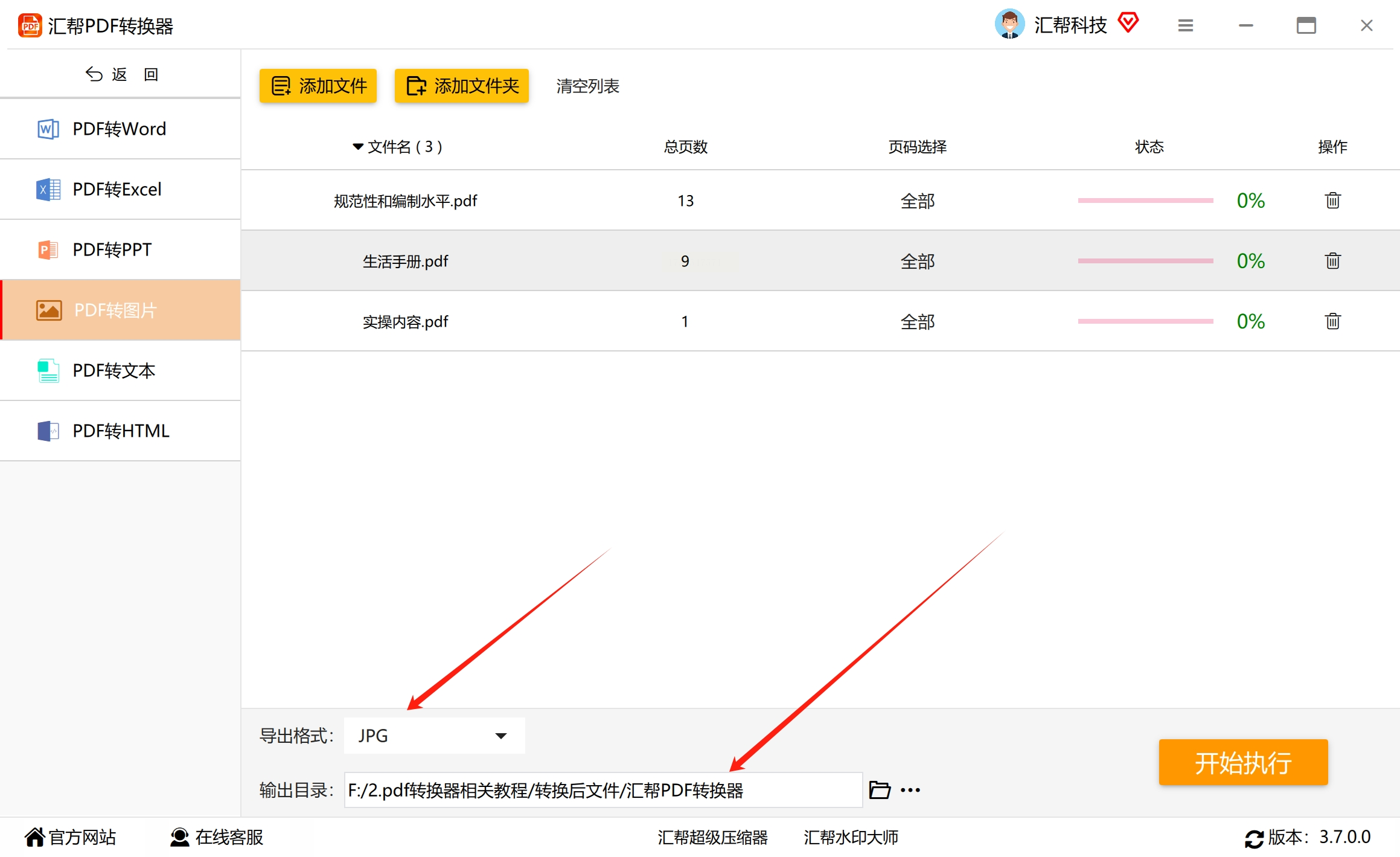
6. 开始转换: 点击“开始执行”按钮,软件就会自动开始转换。 整个过程非常快速,你只需要耐心等待片刻即可。
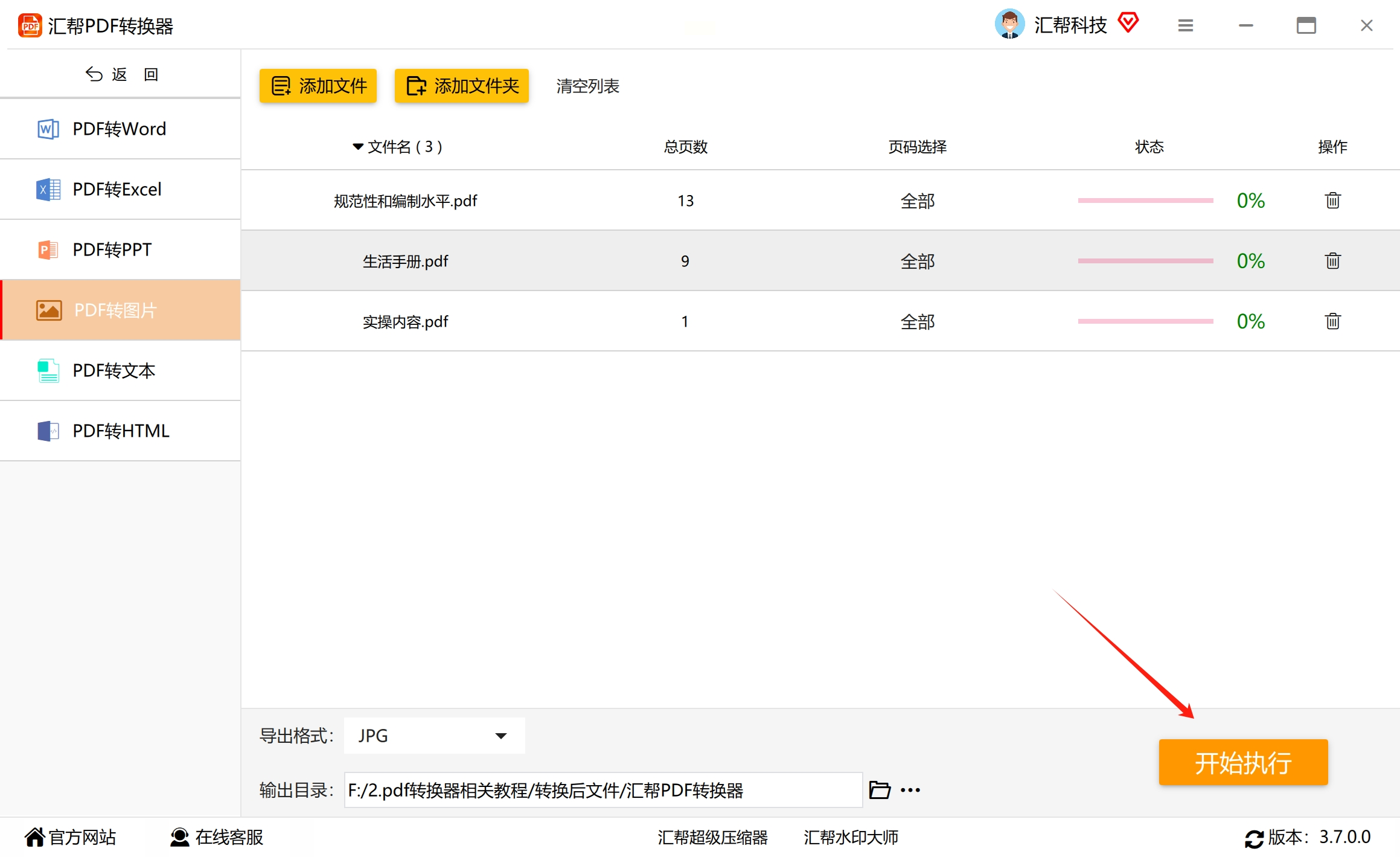
7. 查看结果: 转换完成后,打开你选择的文件夹,就可以看到转换好的JPG图片了。 图片会按照文件名有序排列,方便你查找。
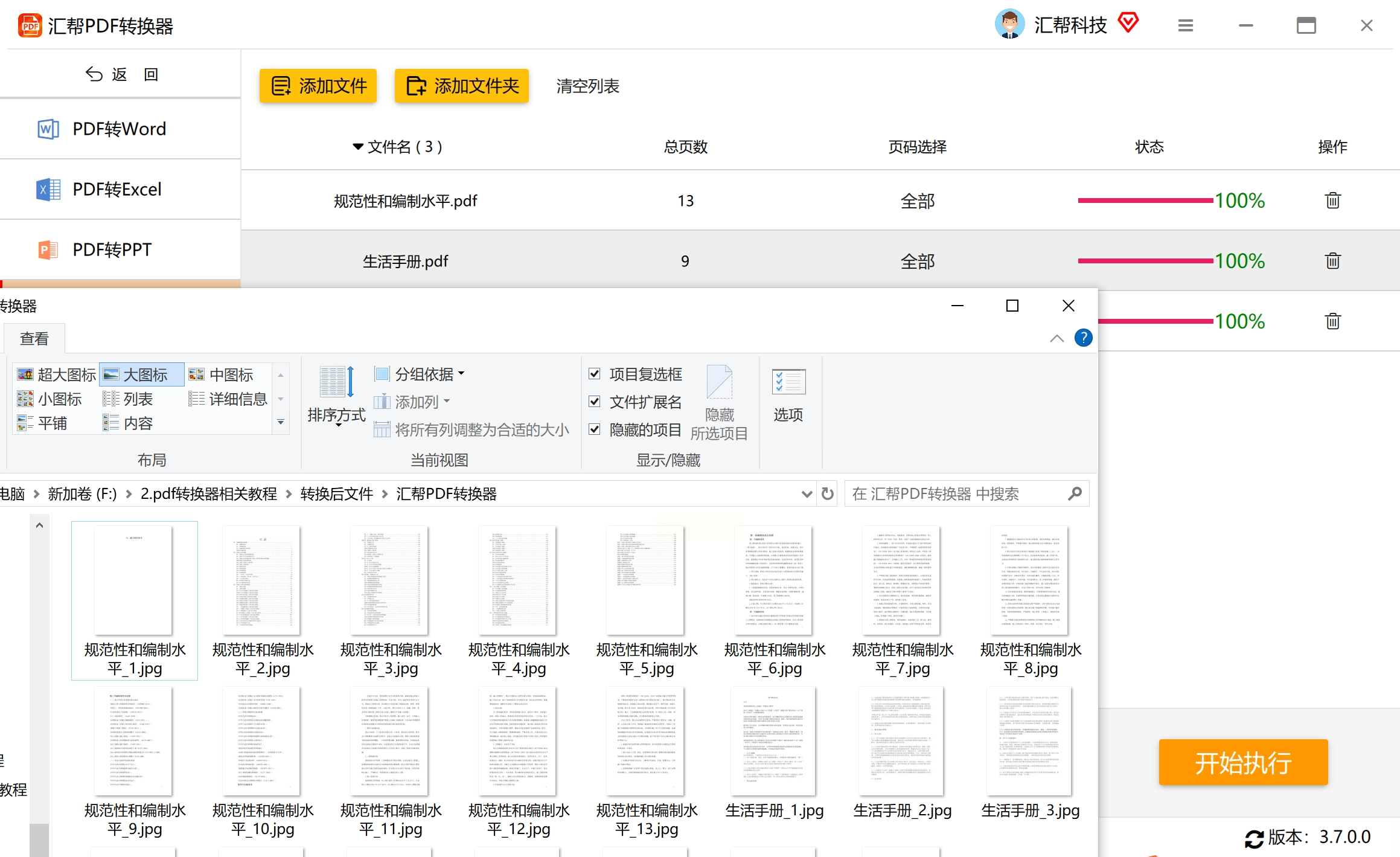
小贴士:
* 这款软件支持批量转换,可以大大提高你的工作效率。
* 你可以根据自己的需求,调整JPG图片的质量。
如果想试试另一款软件,推荐“优速PDF工厂”。它也是一款功能强大的PDF处理工具,可以满足你各种需求。
操作步骤:
1. 下载安装: 同样,先下载安装“优速PDF工厂”软件,安装过程也比较简单。
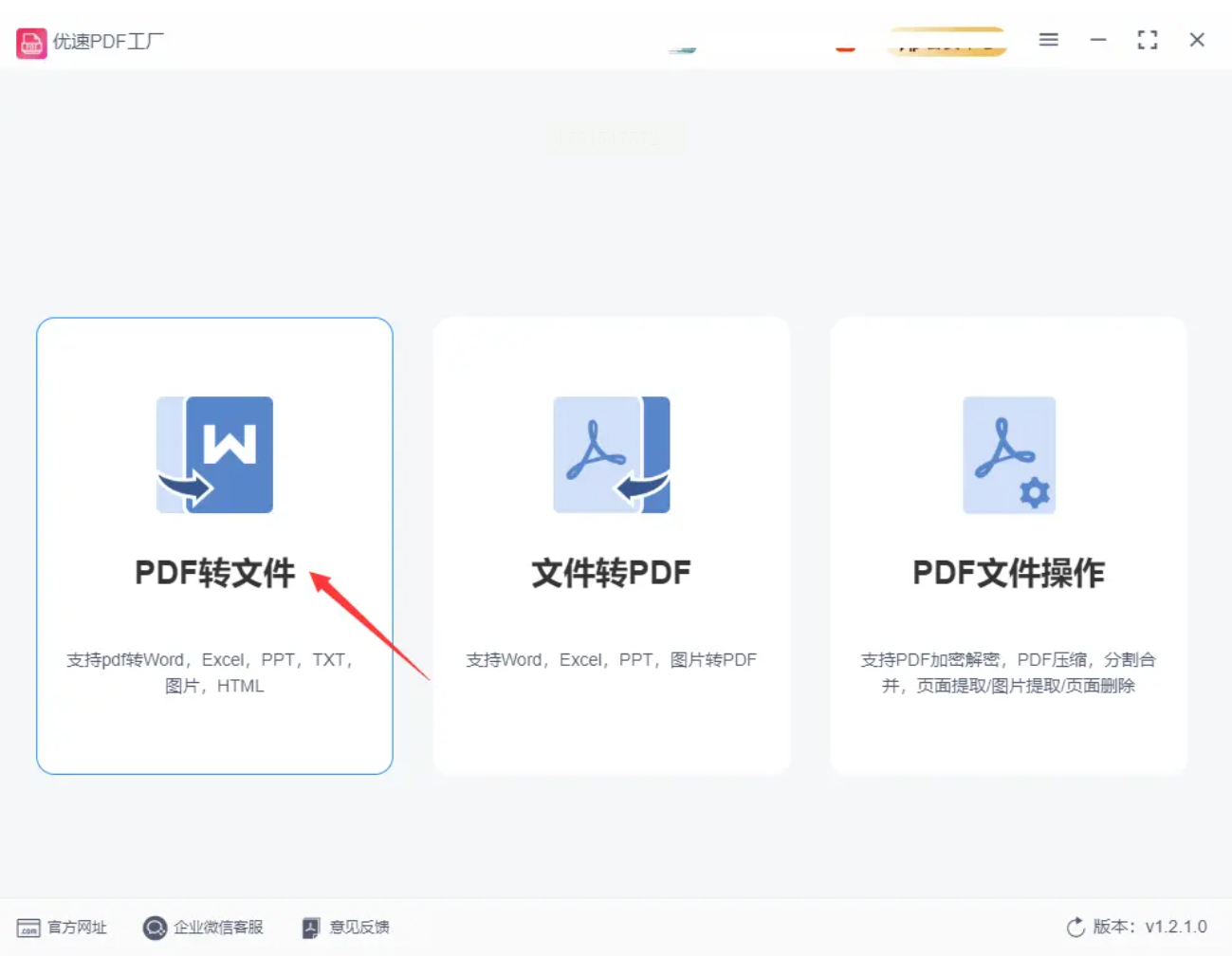
2. 打开软件: 启动软件后,你会看到一个功能丰富的界面。
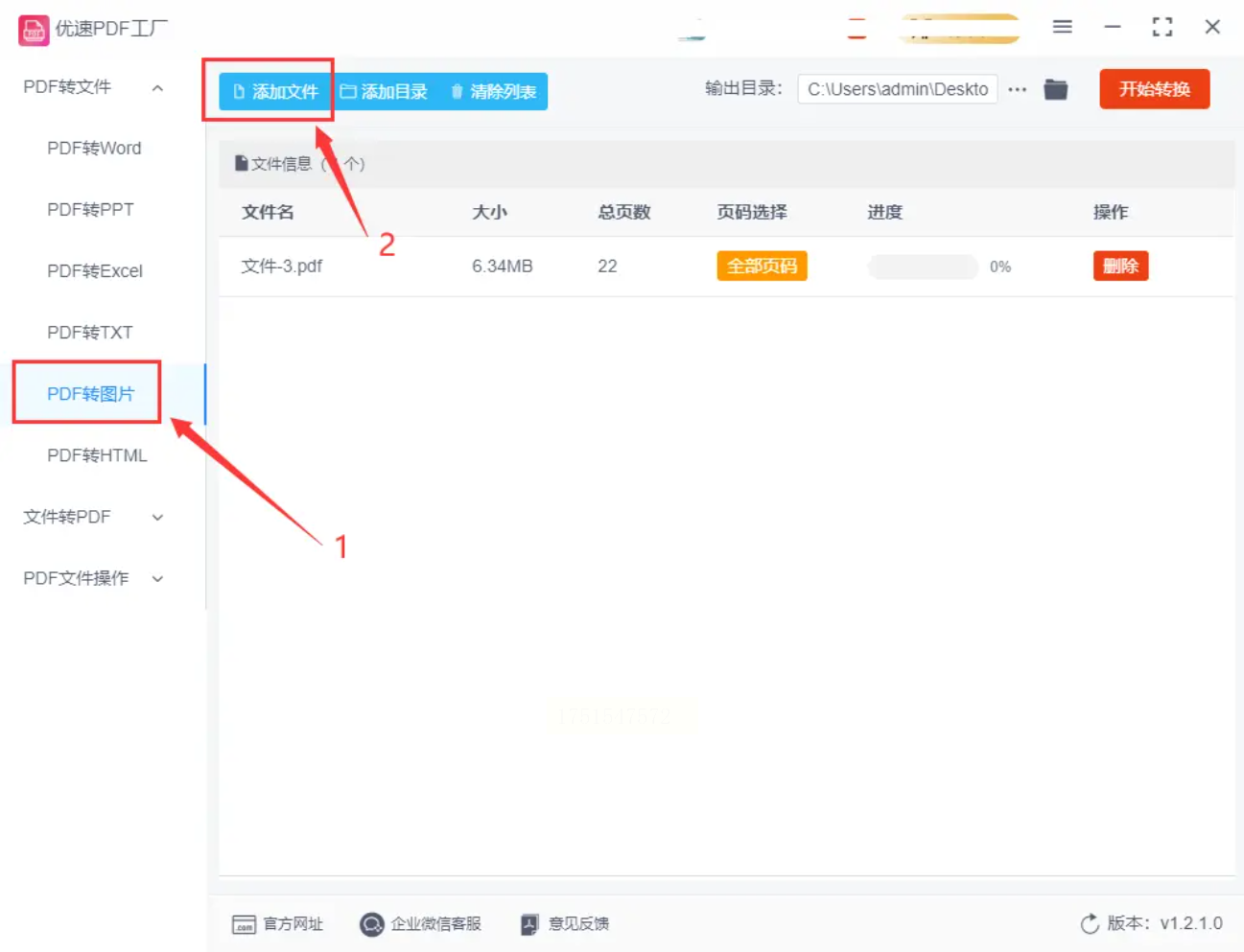
3. 选择功能: 点击首页的【PDF转文件】选项。
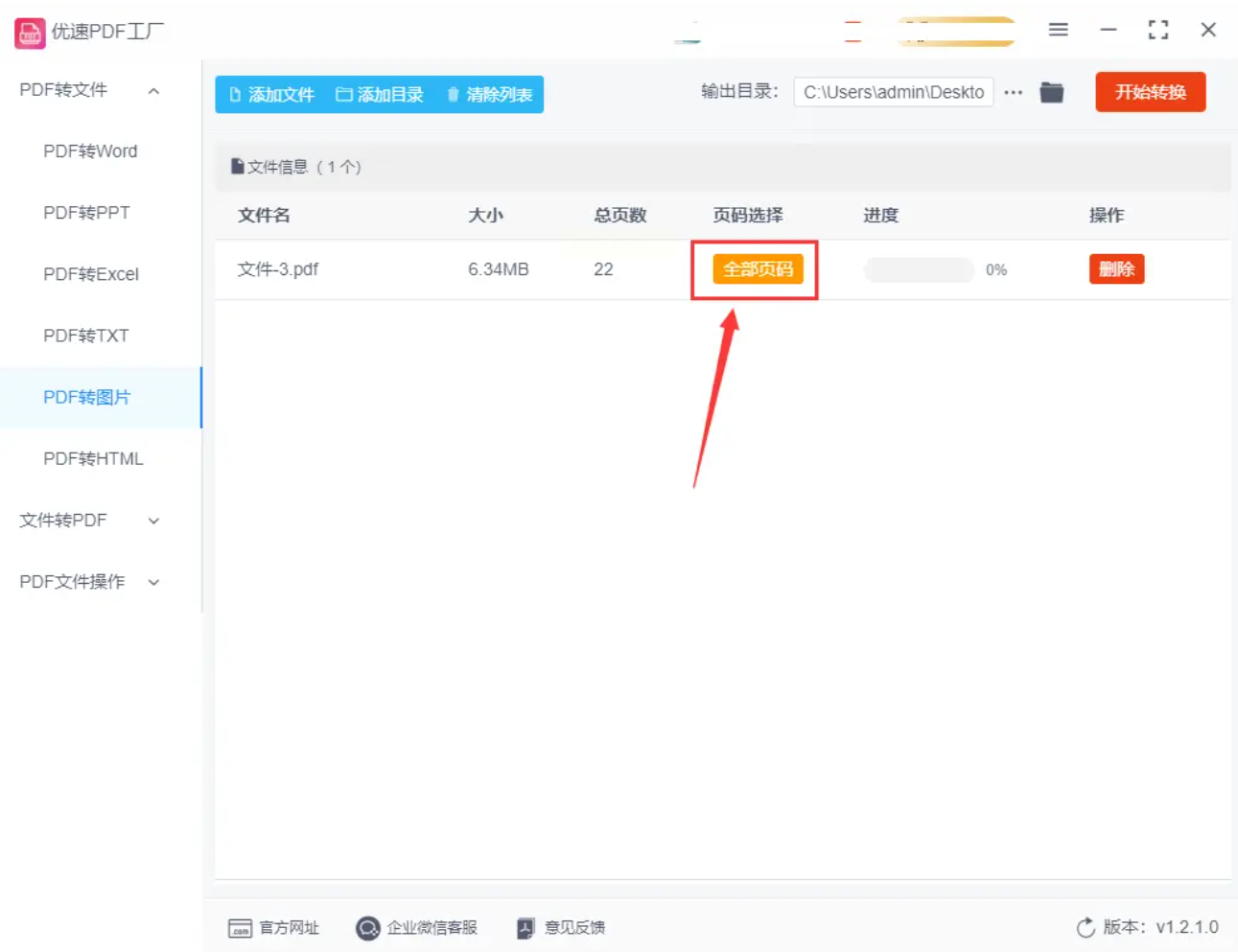
4. 添加文件: 在左侧菜单栏中,选择【PDF转图片】,然后点击【添加文件】按钮,导入你的PDF文件。
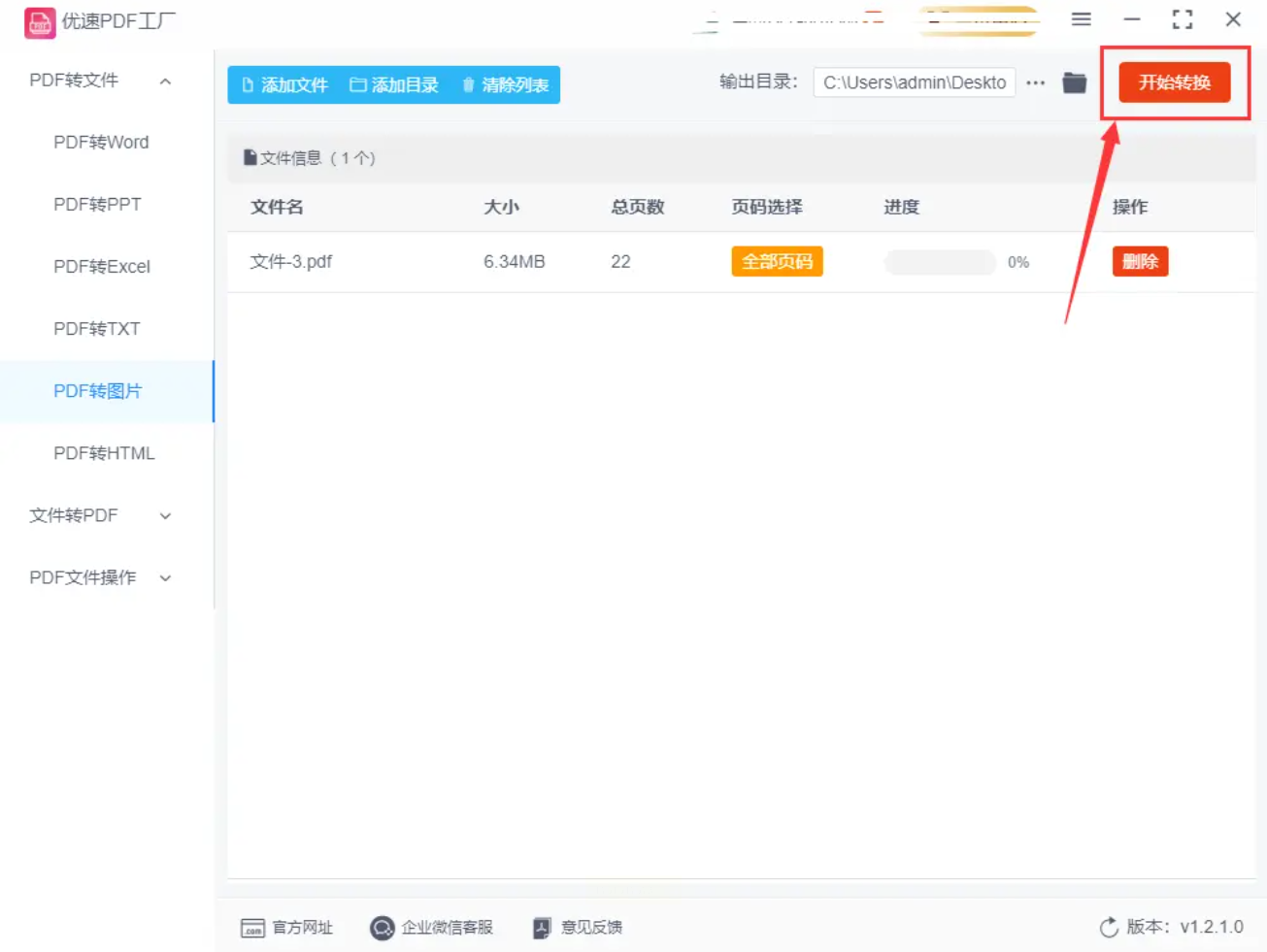
5. 设置页码: 点击PDF文件名称右侧的黄色按钮,选择你要转换的页码。 如果你想转换整个文件,可以不用设置。
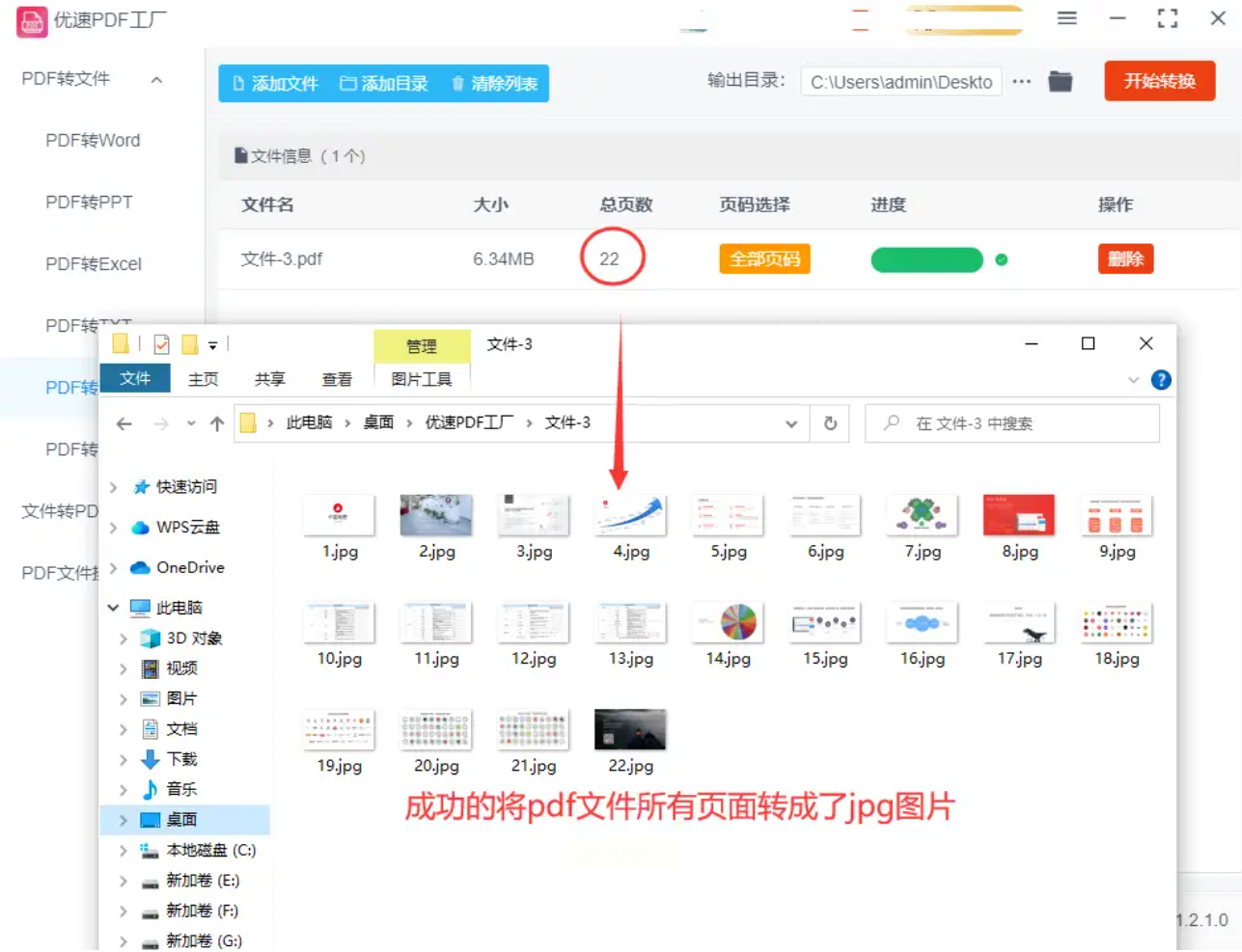
6. 开始转换: 点击【开始转换】按钮,软件就会自动开始转换。
7. 查看结果: 转换完成后,软件会自动打开输出文件夹,你可以看到转换好的JPG图片。
如果你的PDF文件内容比较简单,而且数量不多,那么可以使用最简单粗暴的方法:截图!
操作步骤:
1. 打开PDF文件: 使用PDF阅读器打开你需要转换的PDF文件。
2. 截图: 使用系统自带的截图工具(如Windows的“截图和草图”或Mac的“截图”)对PDF页面进行截图。
3. 保存: 将截图保存为JPG格式即可。
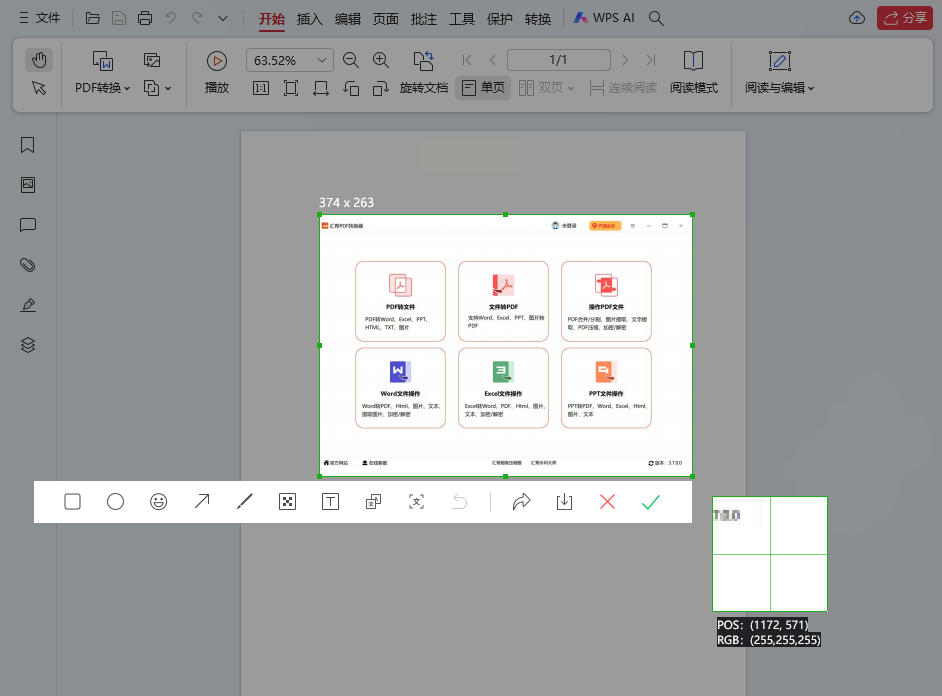
注意: 截图可能会降低图片的质量,所以只适合简单PDF文件。
常见问题解答:
* Q:转换后的图片质量太差怎么办?
A:可以在“汇帮PDF转换器”软件中调整JPG图片的质量,或者使用更高分辨率的截图工具。
* Q:转换过程中出现错误怎么办?
A:可以尝试重新启动软件,或者更换PDF文件。如果问题仍然存在,可以联系软件客服寻求帮助。
写在最后:
怎么样,各位小伙伴们,学会了吗?其实,PDF转JPG并没有想象中那么难。只要掌握正确的方法,你也可以轻松搞定! 记住,选择一款安全可靠的软件非常重要。 “汇帮PDF转换器”绝对是一个值得信赖的选择!
希望这篇教程能帮助到你。如果你觉得有用,请分享给你的小伙伴们吧! 让我们一起告别“文件格式烦恼”,高效完成工作任务! 祝大家工作顺利,生活愉快!
如果想要深入了解我们的产品,请到 汇帮科技官网 中了解更多产品信息!
没有找到您需要的答案?
不着急,我们有专业的在线客服为您解答!

请扫描客服二维码